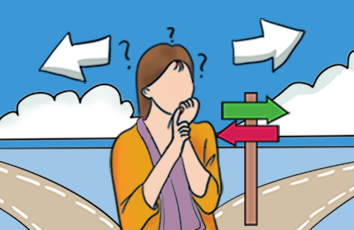前言
这篇文章属于此系列:
一个用树莓派做的会聊天,能人脸识别(支持云台追踪)和发送邮件的小玩具
/yonglisikao/article/details/82804318
原理简析
简易的聊天机器人包括以下几个部分:输入声音(录音),把录音中有声音的片段提取出来(VAD),将声音转换为文字(语音识别),对文字进行回复,将文字转换为语音(语音识别),输出语音(播放)。
1.硬件要求
树莓派及基本配件,声音输出设备(音箱),USB声卡以及声音输入设备(麦克风),USB声卡与麦克风可由内置麦克风的USB摄像头代替
2.系统要求
Raspbain系统(其它Linux系统应该也可以)
3.软件要求
Python及一些库——baidu-aip(接入百度语音),pyaudio(输入和输出声音),requests(接入图灵机器人),webrtcvad(语音活动检测即VAD)等
4.其他要求
因为语音识别和语音合成使用的是百度云语音,所以需要在百度的AI开放平台注册自己的应用,获取相应口令。同样地,负责聊天的机器人使用的是图灵机器人,也需要去官网注册,获取相应口令。以上三个接口都是在线使用的。
环境搭建
关于声卡的配置请参考下面这篇文章:
/p/2e8eed5070ed
1.安装pyaudio
在命令行输入:
sudo apt-get install portaudio19-devsudo apt-get install python-all-dev
为了与系统的安装包隔离,建议使用虚拟环境(virtualenv),虚拟环境安装完成后,进入虚拟环境,下文所有操作均在虚拟环境下进行。
在命令行输入:
pip install pyaudio
如果你没有安装pip,请前往官网
2.安装baidu-aip,requests,webrtcvad
在命令行输入:
pip install baidu-aippip install requestspip install webrtcvad
至此,环境搭建完毕
代码实现
1.语音识别及语音合成
直接参考下面代码及注释。更多花样玩法,以及一些参数设置请参考官方文档
# coding=utf-8from aip import AipSpeech# 使用时请将下面的内容替换为你自己的APP_ID = '11549141'API_KEY = 'dNEEwltpoaUM086aHBAkxdjy'SECRET_KEY = 'jRjaMTPz9QegCcxmZ10XBg9OMj94nU5Y'# 初始化client = AipSpeech(APP_ID, API_KEY, SECRET_KEY)def text2sound(words='你好'):# 语音合成函数,传入欲合成的内容,返回成功与否,若成功默认将文件保存为'test.wav'result = client.synthesis(words, 'zh', 1, {'vol': 5, 'aue': 6, 'per': 4}) # 具体的参数设置请参考官方文档if not isinstance(result, dict):with open('test.wav', 'wb') as f:f.write(result)return Trueelse:return Falsedef sound2text(file_path='test.wav'):# 语音识别函数,传入文件名(默认为'test.wav'),返回识别结果或错误代码with open(file_path, 'rb') as fp:recog = client.asr(fp.read(), 'wav', 16000, {'dev_pid': 1536}) # 参数设置见文档if recog['err_no'] == 0:return recog['err_no']return recog['result'][0]# 调用示例text2sound('你吃饭了吗?')sound2text('test.wav')
2.语音输入,输出及VAD
以下代码改编自(非中文注释为原作者所加):
/wangshub/python-vad
这里的录音直接融合了VAD。更改特定参数可改变灵敏度,参数的位置见注释。运行时会有报错,忽略即可,如果实在想解决,下面这篇文章有一些解决方案,但不一定能解决所有问题:
/u013372900/article/details/72784823
# coding=utf-8import webrtcvadimport collectionsimport sysimport signalimport pyaudiofrom array import arrayfrom struct import packimport waveimport timeimport osFORMAT = pyaudio.paInt16CHANNELS = 1RATE = 16000CHUNK_DURATION_MS = 30 # supports 10, 20 and 30 (ms)PADDING_DURATION_MS = 1500 # 1 sec jugementCHUNK_SIZE = int(RATE * CHUNK_DURATION_MS / 1000) # chunk to readCHUNK_BYTES = CHUNK_SIZE * 2 # 16bit = 2 bytes, PCMNUM_PADDING_CHUNKS = int(PADDING_DURATION_MS / CHUNK_DURATION_MS)NUM_WINDOW_CHUNKS = int(240 / CHUNK_DURATION_MS)# NUM_WINDOW_CHUNKS = int(400 / CHUNK_DURATION_MS) # 400 ms/ 30ms geNUM_WINDOW_CHUNKS_END = NUM_WINDOW_CHUNKS * 2def handle_int(sig, chunk):global leave, got_a_sentenceleave = Truegot_a_sentence = Truedef record_to_file(path, data, sample_width):"Records from the microphone and outputs the resulting data to 'path'"# sample_width, data = record()data = pack('<' + ('h' * len(data)), *data)wf = wave.open(path, 'wb')wf.setnchannels(1)wf.setsampwidth(sample_width)wf.setframerate(RATE)wf.writeframes(data)wf.close()def normalize(snd_data):"Average the volume out"MAXIMUM = 32767 # 16384times = float(MAXIMUM) / max(abs(i) for i in snd_data)r = array('h')for i in snd_data:r.append(int(i * times))return rsignal.signal(signal.SIGINT, handle_int)def record_sound(file_path='test.wav'):# 录音,有声音自动写入文件,默认为'test.wav',声音结束后录音也停止,调用一次,录制一个片段vad = webrtcvad.Vad(3) # 这个参数可为1,2,3,可改变灵敏度,越大越粗犷pa = pyaudio.PyAudio()stream = pa.open(format=FORMAT,channels=CHANNELS,rate=RATE,input=True,start=False,# input_device_index=2,frames_per_buffer=CHUNK_SIZE)got_a_sentence = Falseleave = Falseno_time = 0while not leave:ring_buffer = collections.deque(maxlen=NUM_PADDING_CHUNKS)triggered = Falsevoiced_frames = []ring_buffer_flags = [0] * NUM_WINDOW_CHUNKSring_buffer_index = 0ring_buffer_flags_end = [0] * NUM_WINDOW_CHUNKS_ENDring_buffer_index_end = 0buffer_in = ''# WangS(原作者的名字,就喜欢这种造轮子的人)raw_data = array('h')index = 0start_point = 0StartTime = time.time()print("* recording: ")stream.start_stream()while not got_a_sentence and not leave:chunk = stream.read(CHUNK_SIZE)# add WangSraw_data.extend(array('h', chunk))index += CHUNK_SIZETimeUse = time.time() - StartTimeactive = vad.is_speech(chunk, RATE)sys.stdout.write('1' if active else '_')ring_buffer_flags[ring_buffer_index] = 1 if active else 0ring_buffer_index += 1ring_buffer_index %= NUM_WINDOW_CHUNKSring_buffer_flags_end[ring_buffer_index_end] = 1 if active else 0ring_buffer_index_end += 1ring_buffer_index_end %= NUM_WINDOW_CHUNKS_END# start point detectionif not triggered:ring_buffer.append(chunk)num_voiced = sum(ring_buffer_flags)if num_voiced > 0.8 * NUM_WINDOW_CHUNKS:sys.stdout.write(' Open ')triggered = Truestart_point = index - CHUNK_SIZE * 20 # start point# voiced_frames.extend(ring_buffer)ring_buffer.clear()# end point detectionelse:# voiced_frames.append(chunk)ring_buffer.append(chunk)num_unvoiced = NUM_WINDOW_CHUNKS_END - sum(ring_buffer_flags_end)if num_unvoiced > 0.90 * NUM_WINDOW_CHUNKS_END or TimeUse > 10:sys.stdout.write(' Close ')triggered = Falsegot_a_sentence = Truesys.stdout.flush()sys.stdout.write('\n')# data = b''.join(voiced_frames)stream.stop_stream()print("* done recording")got_a_sentence = False# write to fileraw_data.reverse()for index in range(start_point):raw_data.pop()raw_data.reverse()raw_data = normalize(raw_data)record_to_file(file_path, raw_data, 2)leave = Truestream.close()return TrueCHUNK = 512 # 512是树莓派能使用的最大的CHUNKdef play_sound(file_path='test.wav'):# 播放声音文件,默认为'test.wav'wf = wave.open(file_path, 'rb')p = pyaudio.PyAudio()stream = p.open(format=p.get_format_from_width(wf.getsampwidth()),channels=wf.getnchannels(),rate=wf.getframerate(),output=True)data = wf.readframes(CHUNK)while data != b'':stream.write(data)data = wf.readframes(CHUNK)stream.stop_stream()stream.close()p.terminate()return# 调用示例record_sound('test.wav')play_sound('test.wav')
如果你对声音文件不了解,不明白chunk,rate等术语是什么意思,相信下面这篇文章会帮到你:
/lzxwalex/p/6922099.html
3.图灵机器人对话
代码如下:
# coding=utf-8import requestsimport jsondef tuling(text='I said nothing'):# 与图灵机器人对话tuling_url = '/openapi/api'tuling_date = {'key': '4527c40a4ee64b2bb4ca92cf020847be','info': text} # 使用时请将key更换为你自己的r = requests.post(tuling_url, data=tuling_date)return json.loads(r.text)['text']# 调用示例reply = tuling('你吃饭了吗?')print(reply)
4.整合简单示例
代码如下:
while True:record_sound()text = sound2text()print('你:%s'.text)reply = tuling(text)print('机器人:%s'.reply)text2sound(reply)play_sound()
总结
本文教你制作一个简易的聊天机器人,虽然写的简单,但我相信,如果你之前没有接触过,你可能会在很多地方碰到麻烦,现实总是与理想有差距,但不要灰心,多看看文档,认真分析,多尝试,有时候或许只是时机不对。代码部分只是简单的应用,将聊天机器人做的更稳定,更精致需要靠自己的努力。
可能会遇到的问题
1.你使用声卡与麦克风的套餐,录音时,即使你把灵敏度调到最低,依然出现即使没有说话,环境噪音也不大,也开始了录音的情况。
可能原因:声卡与麦克风的接触不良。
解决方案:a.将声卡与麦克风接触牢固一下;b.换一下声卡或麦克风试试;c.换成内置麦克风的USB摄像头。
2.你使用声卡与麦克风的套餐,且将音箱插在3.5mm接口(耳机口),播放时,没有声音。
可能原因:这时你有两个声卡,一个板载,一个外置,播放声音时,信号从外置声卡出去的,而板载声卡没信号。
解决方案:a.修改alsa的配置文件:
sudo nano ~/.asoundrc
内容改为:
pcm.!default {type asymplayback.pcm {type plugslave.pcm "hw:0,0"}capture.pcm {type plugslave.pcm "hw:1,0"}}
“配置内容的意思就是音频输入使用声卡1(也就是usb声卡),输出使用声卡0,即板载声卡。”
b.把音箱插到外置声卡上试试;c.将声卡和麦克风用内置麦克风的USB摄像头代替。
3.音箱插在3.5mm接口(耳机口),没有播放任何东西就有很大杂音。
可能原因:接头不匹配。
解决方案:把街头稍稍往外拔一点
4.带有麦克风的耳机直接插在耳机口不能录音
原因:板载声卡不支持
解决方案:无
代码
/LoveThinkinghard/Raspibot